Internet连接共享上网完全攻略
时间:2024/2/18作者:未知来源:手揣网教程人气:
- [摘要]在WINDOWS 98下设置ADSL“Internet连接共享” 安装好网络硬件 要组建局域网,网卡当然是少不了的,我用的Realtek8139C 10Base-T网卡。每台机上安装一块后再...
在WINDOWS 98下设置ADSL“Internet连接共享”
安装好网络硬件
要组建局域网,网卡当然是少不了的,我用的Realtek8139C 10Base-T网卡。每台机上安装一块后再通过双绞线与Hub相连,开机后Hub上相应的指示灯亮起就表示网络联通了。
设置好网上邻居
启动Windows 98,安装好网卡驱动后,依次单击控制面板的网络、设置网络组件。每台电脑都要添加TCP/IP协议,选择“客户→Microsoft网络用户”,登录方式选“Windows登录”(如图1所示)。
安装“Internet连接共享”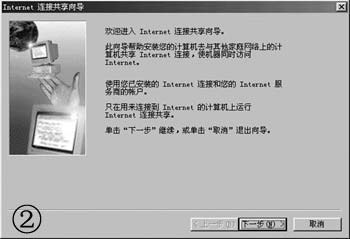
在用来连接ADSL Modem的那台电脑上安装双网卡并驱动,然后执行“Internet连接共享”的安装:依次打开“我的电脑→控制面板→添加/删除程序→Windows安装程序→Internet工具”,单击详细资料并选中“Internet连接共享”,按确定。在弹出的“Internet连接共享向导”(如图2)对话框中单击“下一步”按钮出现一个选择网络适配器的界面(如图3)。
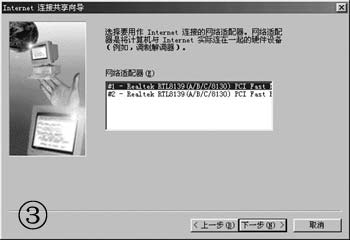
这时一定要选连接ADSL Modem的那块网卡,我的电脑上连接ADSL的是第二张网卡,所以我选择了“#2适配器”,再点击下一步,出现创建用户配置盘时点击“取消”按钮跳过(如图4),最后点完成按钮,重新启动计算机。
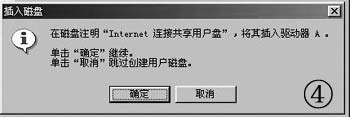
再次修改网上邻居
1. 修改连ADSL的主机网络属性
打开“网上邻居”属性,打开连接Hub的那块网卡的TCP/IP设置(我的电脑上为1#适配器),给其指定IP地址(例如192.168.0.1)。
2. 修改客户机网络属性
打开每台客户机的TCP/IP设置,选“自动获取IP地址”,打开网关选项卡,为其新增网关192.168.0.1(如图5)。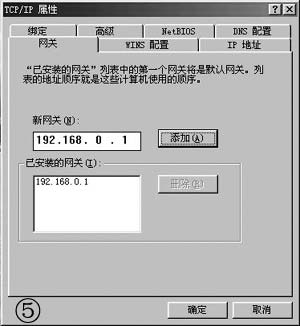
重新启动计算机后整个安装过程就算完成了。确认主机已联网,再打开客户机的IE浏览器,急速狂飙的感觉真爽呀!
注意:主机上安装“Internet连接共享”时指定的网络适配器是用来连接ADSL的那块网卡,指定本地IP地址的是连局域网的那块网卡;客户机网关地址一定要设置与主机上连接局域网网卡的IP地址相同且客户机网卡不能指定IP地址。
WINDOWS XP下的"Internet连接共享"
"Internet连接共享",曾出现在Windows 98(SE)/Me/2000的功能,现在在Windows XP中得以完善和增强,它让局域网内的多台PC,通过其中一台已与Internet连接的PC来连接Internet,从而达到多台PC共享一条Internet连接线路上网的目的,并提供防火墙的保护。
由于实现共享上网的网络结构有很多种,不能一一列举,所以在此选取了两种典型的网络结构来介绍Windows XP的"Internet连接共享"。
一、局域网内多于两台PC,Internet接入方式为宽带接入
1.网络结构图如下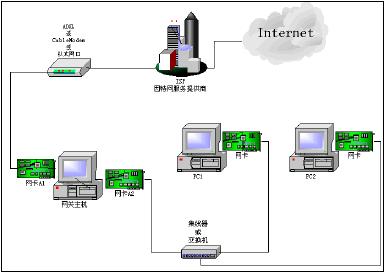
说明:网关主机装有两个网卡,其中网卡A1通过ADSL、Cable Modem或以太网口(多出现在宽带住宅小区、智能商业大厦和校园网)等宽带方式接入Internet,网卡A2跟集线器或交换机相连,与PC1和PC2处于同一局域网内。PC1和PC2各装有一个网卡跟集线器或交换机相连,在局域网内,通过共享网关主机的Internet 连接来上网。如果局域网内增加了PC,只需把新PC接到集线器或交换机就可上网。
2.网关主机的设置
操作系统是Windows XP,"开始"->"控制面板"->"网络和Internet连接"->"网络连接",就会看到两个网卡的连接图标。
"Local Area Connection 1"即网卡A1,与Internet连接;"Local Area Connection 2"即网卡A2,联于局域网。"Local Area Connection 1"的TCP/IP设置应视不同的宽带接入方式而不同,可以是自动获取IP地址和DNS,也可以配固定IP地址和DNS(由ISP提供给你的),用户应按ISP提供的使用说明来配置,这里不作详述了。
下面我们就要把这个Internet连接共享出来,右击"Local Area Connection 1"->"属性"->"高级",把"Internet连接防火墙"和"Internet连接共享"的三项钩选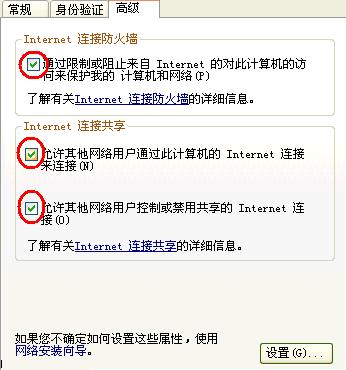
按"确定",此时会出现一对话框提示会改变另一网卡的TCP/IP设置,按"Yes"。
这样共享就启用,网卡图标变成这个样子。
现在我们查看"Local Area Connection 2"的TCP/IP设置,右击"Local Area Connection 2"->"属性"->"Internet Protocol (TCP/IP)"->"属性",看到IP地址被系统设置为192.168.0.1。
这个IP地址是可改变的,根据本局域网的使用者的具体要求而定了,但在本例中我们不作修改,按取消退出此对话框。网关主机的设置完成,已经共享了Internet连接并有防火墙功能,可保护整个局域网内的所有机器不被非法访问。
3.局域网内PC1的配置
操作系统可以是任何网络操作系统,除了Windows系列,还可以是Linux或Unix。只要设置网卡的IP地址、子网掩码、默认网关和DNS。IP地址设为与网关主机网卡A2处于同一子网的地址,但不能重复,子网掩码跟网关主机网卡A2的一样,默认网关和DNS设为网关主机的网卡A2的IP地址。如果是Windows XP系统,可按下图设置。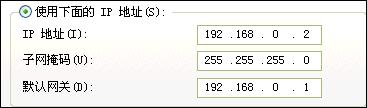
确定后,打开IE就可以上网了,当然前提是网关主机已经连接上Internet。
4.局域网内PC2的配置
PC2的设置跟PC1基本相同,只是IP地址不同,如上例PC1的IP地址是192.168.0.2,那么PC2的IP地址就可以设为192.168.0.3,只要是本子网内没用过的IP地址就行了。
5.网关主机内的防火墙设置
假如网关主机开启了远程桌面(《Windows XP远程体验》中介绍过)的功能,同时又开启了防火墙,Internet上的其他在线用户是不能远程登录你的系统的,但如果你希望一位专家远程登录到本局域网内的任何一台PC(包括网关主机,这台PC要具备远程桌面的功能),帮自己解决难题呢,那就按以下操作吧:(以刚才的网关主机为例子说明)右击"Local Area Connection 1"->"属性"->"高级"->"设置",钩选"远程桌面",输入要被专家登陆的机器的IP地址或计算机名,按三次"确定"完成,专家就可透过防火墙登陆到本局域网内的任何一台PC。
同样的方法,可以控制局域网的Web服务或FTP服务等是否可以对外开放,只要像刚才那样钩选不同的服务即可。
二、局域网内只有两台PC,Internet接入方式为普通电话拨号
1.网络结构图如下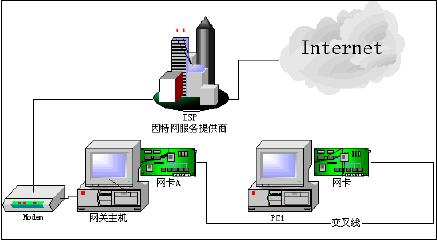
说明:网关主机跟一个普通的与电话线相连的Modem连接,还装有一个网卡。PC1也装有一个网卡,两个网卡用交叉线相连(网上有许多介绍交叉线做法的文章),构成最简单的局域网,PC1共享网关主机的Internet 连接来上网。这种网络结构是不适合扩展的。
2.网关主机的设置
操作系统是Windows XP。绝大多数的Modem会被系统自动识别并安装驱动,下面我们就来建一个新的拨号连接:"开始"->"控制面板"->"网络和Internet连接"->"网络连接"->"创建一个新的连接"->"下一步"->"连接到Internet"->"下一步"->"手动设置我的连接"->"下一步"->"用拨号调制解调器连接"->"下一步"->输入ISP名称:中国电信96169 ->"下一步" ->输入拨号的电话号码,如96169->"下一步"->输入用户名和密码->"下一步"->"完成"。网络连接中多了一个拨号的图标。
要共享这个Internet连接只要右击拨号图标->"属性"->"高级",以后的设置就跟案例一里所说的一样了,包括跟局域网相连的那个网卡的设置。
3.局域网内PC的配置
跟案例一中的PC1的设置一样.防火墙的设置如上所述。只要网关主机拨号上网后,这个小型局域网共享上网的模式即可运作起来。
随着宽带网络的普及,家庭内组建小型局域网并共享Internet连接资源来上网的模式将会越来越多,Windows XP为这种模式提供了廉价、安全、简洁和易维护的解决方案。
WINDOWS 2000下的"Internet连接共享"
本方法使用的前提是用户拥有两台或以上的计算机,Windows 2000服务器上一定要有MODEM(这是什么话?),“客户机”最好是安装Windows 98,当然Windows 2000也可以的。好了,废话了这么多,那么我们就正式开始了!
首先,我们要在Windows 2000服务器上动一动手脚,要配置Internet连接共享,必须以Administrators组的成员登录。
通过“网络和拨号连接”→“新建连接”,就启动了“欢迎使用网络连接向导”,点击“下一步”,选中“拨号到专用网络”,点击“下一步”,在“电话号码栏”输入163(或是你拨号上网的特服号),然后选择“所有用户使用此连接”(这和“只是我自己使用此连结”的区别在于:其他的登陆用户看不到这个连接),点击“下一步”,输入连接名称,就成功建立了一个拨号连接。而后就可以输入你的帐号和密码了!
然后重点是点击“属性”,找到“共享”标签,将“起用此连接的Internet连接共享”前的“√”选上,下面的“请求拨号”是Windows 2000的新特性,它允许当局域网中的计算机有拨号请求时,服务器就会自动的起用此连接自动拨号,当然前提是你已经选择了“保存密码”,但安全性就有点……
如果你没有设置IP地址,它会自动为你设置成192.168.0.1,而且自动为你添加子网掩码255.255.255.0(怎么样,比Win98智能多了)。好了,Windows 2000就搞定了,该轮到你的“Client”了!
在客户机Windows 98(Windows 2000)上添加正确的协议:TCP/IP、NetBEUI协议即可。对了,顺便说一句,很多朋友的机器上是使用IPX/SPX协议来和局域网中的其他计算机通信,其实,IPX(Internet数据包交换)是在较早的Novell网络上使用的本地NetWare协议;而NetBEUI(NetBIOS扩展用户接口)适用于小型工作组或LAN,比前者要高效很多了,推荐朋友们在做网络的时候使用。然后,将TCP/IP中的IP地址指定成192.168.0.2……子网掩码都为255.255.255.0,网关和DNS都设置成服务器的IP,即192.168.0.1,重新启动就可以了。
还是用老办法Ping来检验局域网好了,通了的话表示Server和Client之间没问题了。那么就让我们再来试一下,用服务器拨号,打开你的客户机,启动你的IE,输入一个网址,怎么样,成功了吧?
这样一切弄妥了之后,当你的服务器拨号上网成功后,客户机就可以和服务器一同遨游于Internet上了,是不是比你用什么Wingate、Sygate等方便多了。但也要注意,由于Modem的关系,不可能带动很多的机器,适可而止吧!可别太贪心了哦!你要是告诉我你用的是ISDN、ADSL之类的东东,那就当我什么都没说过,呵呵……网络的神奇作用吸引着越来越多的用户加入其中,正因如此,网络的承受能力也面临着越来越严峻的考验―从硬件上、软件上、所用标准上......,各项技术都需要适时应势,对应发展,这正是网络迅速走向进步的催化剂。
关键词:Internet连接共享上网完全攻略